MacBookのスリープ設定を変更する方法
公開: 2025-10-18MacBook は、そのパフォーマンス、デザイン、macOS とのシームレスな統合で知られるプレミアムデバイスです。コンピューターを効果的に使用するための重要な側面の 1 つは、電源とスリープの設定を管理することです。 MacBook のスリープ設定を調整すると、バッテリー寿命、パフォーマンス、利便性に大きな影響を与える可能性があります。専門家、学生、または定期的に Mac を使用する人にとって、使用を最適化し中断を回避するには、これらのオプションの構成方法を知ることが不可欠です。
睡眠設定が重要な理由
スリープ設定は、バッテリー寿命を節約するために MacBook が低電力状態に入るタイミングを決定します。また、コンピュータがどれだけ早く起動するか、メモリ内にアプリケーションを維持するかどうか、および非アクティブな期間にどれだけのエネルギーが節約されるかにも影響します。
構成が不適切であると、生産性の低下、通知の見逃し、さらには過剰なエネルギー消費が発生する可能性があります。長時間デスクで仕事をしている場合でも、外出先で旅行している場合でも、睡眠設定をカスタマイズすることで、バッテリーを不必要に消費することなく MacBook が最適なパフォーマンスを発揮できるようになります。
基本を理解する
設定の変更方法に入る前に、MacBook の「スリープ」が実際に何を意味するのか、基本を理解することが重要です。
- ディスプレイのスリープ:エネルギーを節約するために、一定時間非アクティブな状態が続くとディスプレイをオフにします。
- システム スリープ:システム全体が低電力状態になり、ハードウェアとソフトウェアの両方の動作が一時停止されます。
- パワーナップ: MacBook が睡眠中に電子メールの同期やアップデートなどの特定のバックグラウンド タスクを実行できるようにします。
MacBook でスリープ設定にアクセスする方法
睡眠設定の変更は、macOS では簡単なプロセスです。 Apple は、システム設定(古いバージョンではシステム環境設定) からのアクセスを合理化し、電源関連のすべての機能を変更できます。
macOS Ventura 以降の場合
- 左上隅にあるアップル メニューをクリックし、 [システム設定]を選択します。
- 下にスクロールして、モデルと macOS のバージョンに応じて[ディスプレイ]または[バッテリー]をクリックします。
- [エネルギー]タブで、スリープおよびディスプレイ構成に関連する設定を見つけます。
新しいシステム設定インターフェイスは以前の macOS バージョンとは若干異なるため、要素のラベルや位置が若干異なる場合があります。
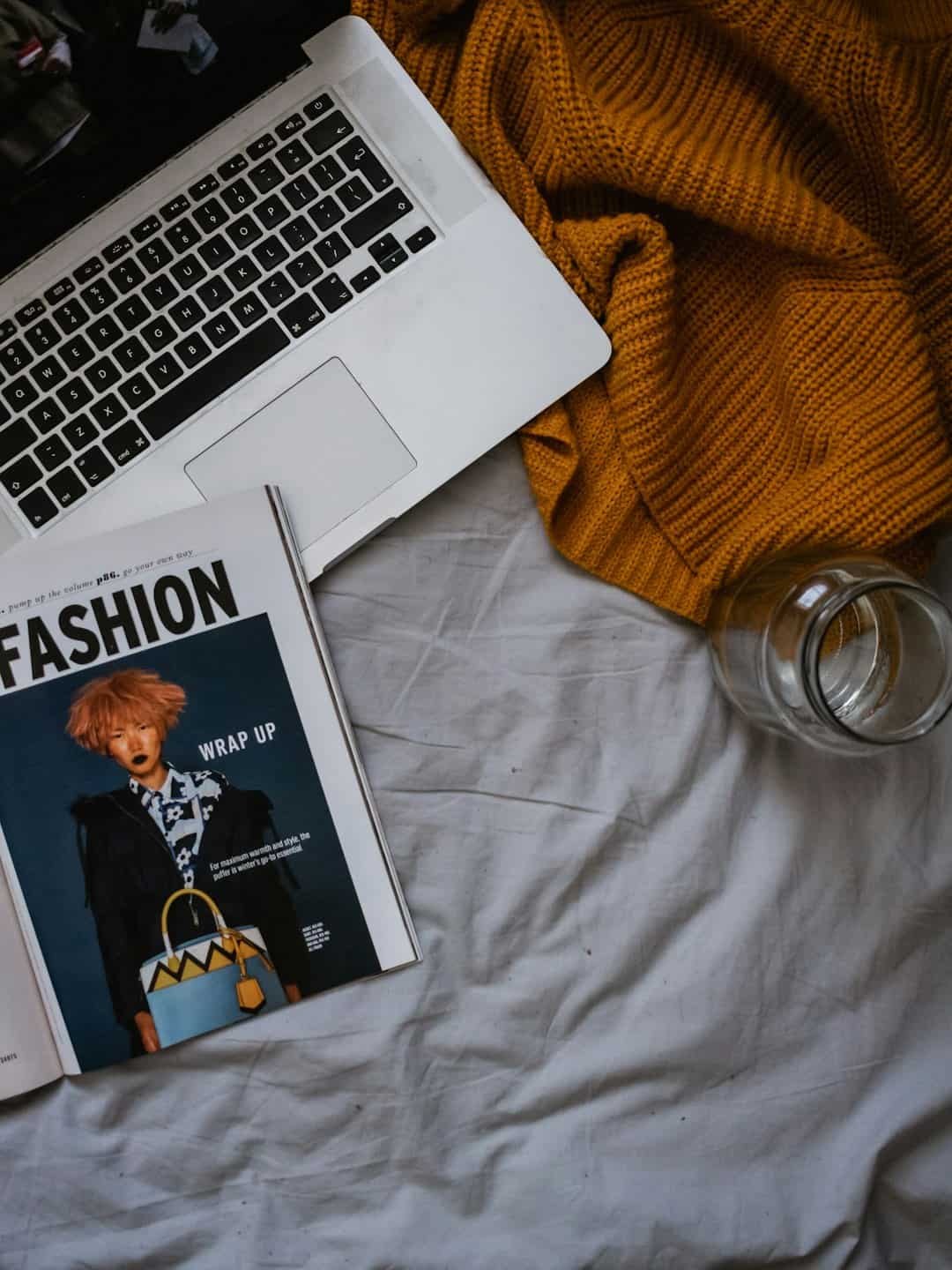
macOS Monterey 以前の場合
- Apple メニューをクリックし、 「システム環境設定」を選択します。
- [省エネルギー] (Intel ベースの Mac の場合) または[バッテリー] (Apple Silicon モデルの場合) を選択します。
- スライダー バーとチェックボックスを使用して、スリープのタイミングと関連設定を構成します。
調整する主な設定
電源とバッテリーの設定に関連するセクションに入ったら、ワークフローに基づいて次のオプションを調整することを検討してください。
- 次の時間にディスプレイをオフにする:画面がオフになるまでの非アクティブな時間が経過する時間を決定します。
- 可能な場合はハードディスクをスリープ状態にする:アイドル時にディスクをスピンダウンすることで、エネルギー使用量を削減します。
- パワーナップを有効にする:スリープ モードでもバックグラウンド タスクを継続したいユーザーに推奨します。
- ネットワーク アクセスのためのウェイク:スリープ中でもシステムのファイル共有またはリモート アクセスへの応答性を維持します。
バッテリーと電源アダプターのスリープ設定のカスタマイズ
macOS では、MacBook がバッテリーで動作しているときと電源に接続されているときを個別に設定できます。この柔軟性により、パフォーマンスと省電力のバランスをとることができます。
バッテリー駆動
MacBook をバッテリー電源で使用する場合は、次のことをお勧めします。

- スリープと表示のタイムアウト時間を短く設定します。
- パワーナップを無効にして、リソースの使用量を最小限に抑えます。
- 電力を節約するためにディスプレイの明るさを少し暗くします。
電源アダプターについて
充電器に接続すると、省電力による制限が少なくなるため、次のことを行うとよいでしょう。
- 寝る前のアイドル時間を長くしてください。
- Power Nap を有効にして最新の状態を維持し、バックグラウンド タスクを実行します。
- プレゼンテーションまたはデスクトップで使用する場合、ディスプレイをオンのままにします。
一時的に睡眠を妨げる
ビデオを視聴している場合、大きなファイルをダウンロードしている場合、またはプレゼンテーションを行っている場合は、スリープ設定を一時的に無効にすることができます。これを行う最も簡単な方法は、サードパーティのアプリケーションまたは macOS コマンドを使用することです。
ターミナルの使用:スリープを防止するには、ターミナルを開いて次のコマンドを入力します。
caffeinateこれにより、ターミナル セッションを閉じるまで Mac は起動したままになります。
サードパーティ製アプリの使用:
- あなたを目覚めさせ続ける
- アンフェタミン
これらのアプリには、主要な設定を調整することなく、睡眠防止をすばやく有効または無効にするためのメニュー バーの切り替えが用意されています。

ターミナルを介した詳細オプション
上級ユーザーは、ターミナルでpmsetを使用して、電源設定をより正確に管理することもできます。基本的な例を次に示します。
sudo pmset -a displaysleep 10このコマンドは、すべての電源モードで 10 分後にディスプレイがスリープするように設定します。 man pmsetなどのコマンドを使用してさらにオプションを調べますが、慎重に進めてください。パラメータが正しくないと、システムが不安定になる可能性があります。
一般的な問題のトラブルシューティング
場合によっては、Mac が設定されたスリープ設定に従わない場合があります。いくつかの問題とその解決方法を次に示します。
- Mac がスリープ状態にならない:バックグラウンド アプリ、外部ドライブ、またはネットワーク共有により、Mac がスリープ状態のままになることがあります。 [エネルギー]タブのアクティビティ モニターで原因がないか確認してください。
- Mac が予期せず起動する:スケジュールされたアップデート、ネットワーク アクティビティ、または USB デバイスが原因である可能性があります。ネットワーク アクセスのスリープ解除を無効にし、不要な周辺機器を取り外します。
- スリープ中にバッテリーが消耗する:パワーナップまたは周辺アクティビティが原因である可能性があります。バッテリー駆動中にパワーナップをオフにしてみてください。
睡眠設定管理のベストプラクティス
ほとんどのユーザーにとって、スリープ設定は利便性とバッテリー節約のバランスを反映する必要があります。いくつかのベスト プラクティスを次に示します。
- ファイルのバックアップやビデオのレンダリングなどのアクティブな使用中は、自動スリープを控えめに使用してください。
- スリープ後のパスワードを有効にして、共有環境または安全でない環境でセキュリティを維持します。
- スリープ機能とウェイク機能のバグを避けるために、 macOS を定期的に更新してください。
結論
MacBook のスリープ設定を管理することは、単に電力を節約することではなく、システムをライフスタイルやワークフローに適合させることでもあります。バッテリー寿命やパフォーマンスを懸念している場合でも、これらの設定を構成するのに数分かかると、大きな違いが生じる可能性があります。
利用可能なオプションを理解し、バッテリーと充電条件の設定をカスタマイズし、必要に応じて一時的または高度なソリューションを採用することで、MacBook がどのように使用されても確実かつ効率的に機能するようになります。
